Jak wydrukować stronę poziomo w programie Excel 2010
Microsoft Excel 2010 oferuje znaczną liczbę sposobów zmiany sposobu wyświetlania danych na ekranie lub w drukowanym dokumencie. Jedną z powszechnych metod zmiany sposobu drukowania arkusza kalkulacyjnego jest dostosowanie orientacji arkusza. Jest to zmiana, którą należy wprowadzić, aby wydrukować stronę poziomo w programie Excel 2010 . Rzeczywistym terminem drukowania poziomego w programie Excel 2010 jest orientacja „pozioma” i umożliwia dopasowanie większej liczby kolumn na jednym arkuszu podczas drukowania. Kontynuuj czytanie, aby dowiedzieć się więcej o drukowaniu stron poziomych w programie Excel 2010.
Jak wydrukować Excel Landscape
Zmiana orientacji wydruku w programie Excel 2010 przy użyciu metody opisanej poniżej spowoduje jedynie zmianę orientacji bieżącego dokumentu. Domyślna orientacja pozostanie na poziomie pionowym lub „pionowym”. Zostanie również zastosowany do każdej strony w arkuszu. Pamiętaj jednak, że musisz zmienić orientację każdego arkusza w skoroszycie, jeśli chcesz wydrukować każdy arkusz w poziomie.
Krok 1: Otwórz arkusz kalkulacyjny, który chcesz wydrukować w poziomie w programie Excel 2010.
Krok 2: Kliknij kartę Układ strony u góry okna.

Krok 3: Kliknij menu rozwijane Orientacja w sekcji Ustawienia strony wstążki u góry okna, a następnie kliknij opcję Pozioma .
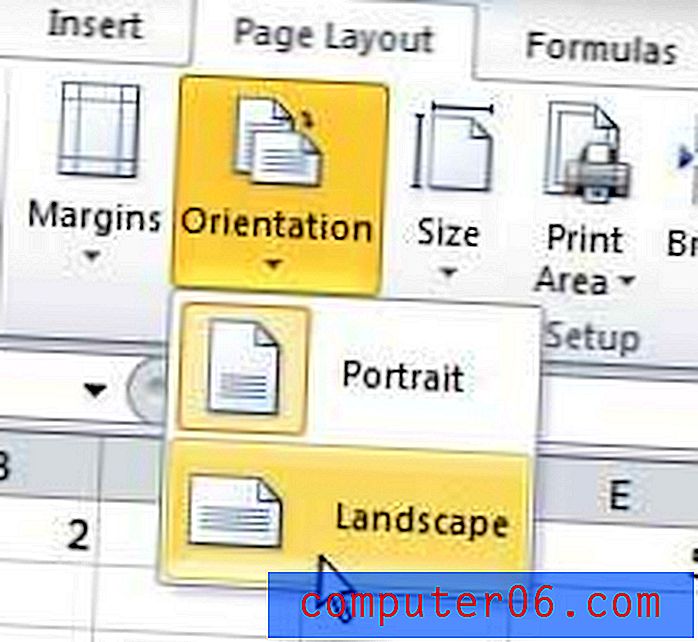
Krok 4: Kliknij kartę Plik w lewym górnym rogu okna.
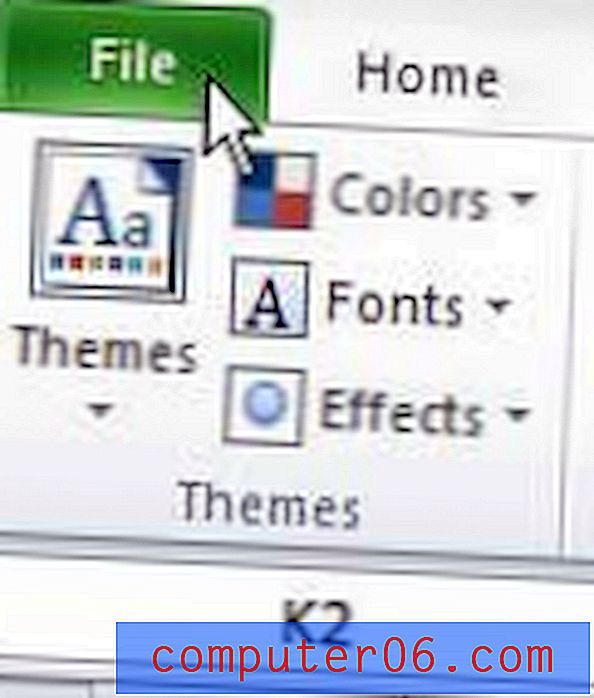
Krok 5: Kliknij Drukuj w kolumnie po lewej stronie okna, a następnie kliknij przycisk Drukuj w górnej części okna.
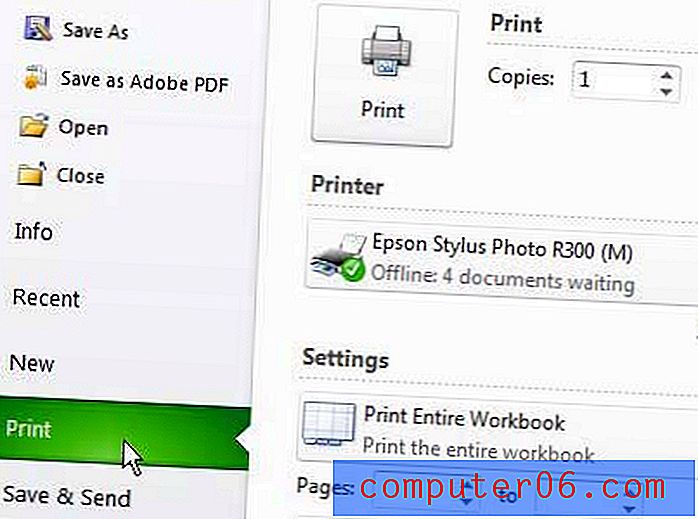
Pamiętaj, że możesz w każdej chwili szybko uzyskać dostęp do tego menu drukowania z arkusza kalkulacyjnego, naciskając Ctrl + P.
Więcej informacji na temat drukowania poziomego w programie Excel
- Możesz też kliknąć małe okno dialogowe w prawym dolnym rogu sekcji Ustawienia strony na wstążce, która otworzy nowe menu podręczne Ustawienia strony . Tutaj możesz również wybrać orientację strony.
- Microsoft Word pozwala zmienić orientację strony w podobny sposób. Jeśli zmienisz orientację strony dokumentu Word, zostanie on również zaktualizowany na ekranie, dzięki czemu możesz zobaczyć, jak będzie wyglądać wydrukowany dokument bez przechodzenia do menu Drukuj.
- Po przełączeniu arkusza kalkulacyjnego Excel do trybu poziomego więcej kolumn zmieści się na każdej wydrukowanej stronie, ale mniej wierszy zmieści się na każdej stronie. Jeśli korzystasz z drukowanego układu, w tym określonych wierszy na tej samej stronie, dobrze jest sprawdzić sekcję Podgląd wydruku w menu okna dialogowego Drukuj, które otwierasz z menu Plik lub naciskając Ctrl + P na klawiaturze.
- Arkusze Google pozwalają również drukować w poziomie i faktycznie domyślnie to robi. Jeśli chcesz drukować w trybie portretu w Arkuszach Google, musisz dostosować to ustawienie, przechodząc do Plik> Drukuj i wybierając opcję orientacji pionowej po prawej stronie okna.
- Podczas korzystania z menu Ustawienia drukowania w programie Excel możesz również zmienić wiele innych pomocnych ustawień drukowania. Na przykład po kliknięciu przycisku Bez skalowania program Excel może automatycznie dopasować wiersze, kolumny lub nawet cały arkusz do jednej strony. Pomoże to wyeliminować wiele frustracji pojawiających się podczas drukowania w programie Excel.
Jeśli arkusz kalkulacyjny nadal wystaje poza stronę, możesz postępować zgodnie z instrukcjami w tym artykule, aby program Excel automatycznie skalował dokument, aby zmieścił się na jednej stronie.



